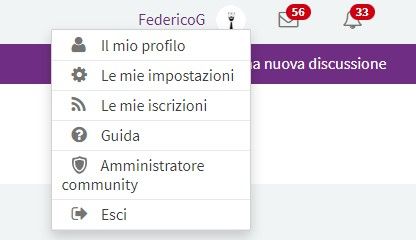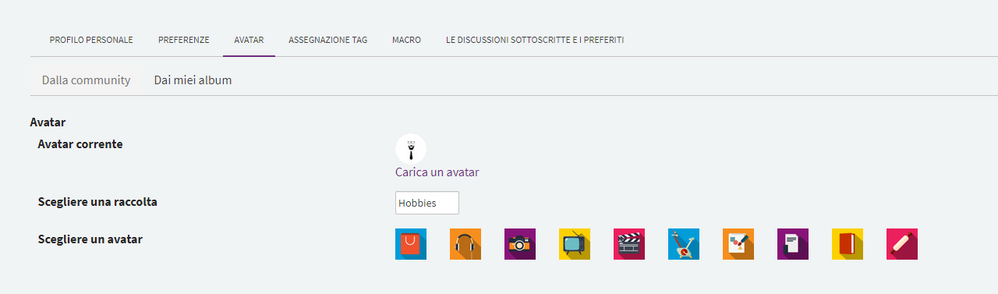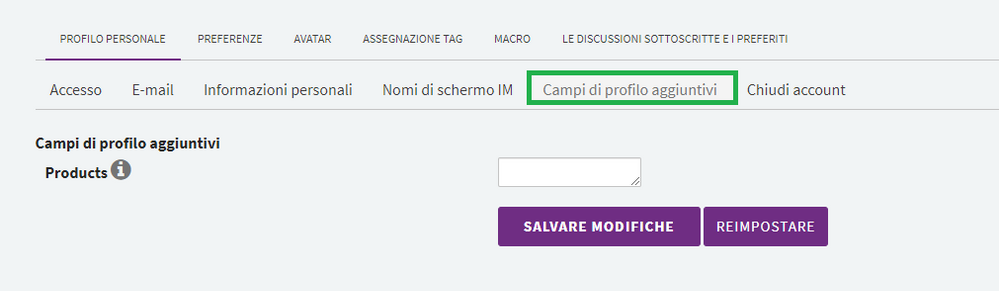- Iscriversi a feed RSS
- Contrassegnare la discussione come nuova
- Contrassegnare la discussione come letta
- Sposta questo Discussione per l'utente corrente
- Preferito
- Iscriversi
- Pagina in versione di stampa
Personalizza la tua esperienza nella Community
- Contrassegnare come Nuovo
- Preferito
- Iscriversi
- Iscriversi a feed RSS
- Evidenziare
- Stampare
- Segnalare contenuto inappropriato
Personalizza la tua esperienza nella Community
Ci sono molti modi per personalizzare la tua esperienza nella Community NETGEAR, ecco di seguito alcuni esempi:
Modifica il tuo Avatar scegliendo qualcosa che ti piace o ti interessa
Il tuo attuale avatar appare nella parte superiore della pagina Avatar, grazie a questa semplice modifica puoi rendere più personalizzata la tua identità nella Community. Puoi cambiare il tuo Avatar tutte le volte che vuoi! Per cambiare il tuo avatar:
- Accedi al tuo account Community.
- Clicca sul tuo username(nome utente) nell'angolo in alto a destra e seleziona My settings (Le mie impostazioni).
- Clicca su Avatar.
- Sfoglia le collezionie scegli il tuo avatar.
- Vedrai il tuo avatar cambiato accanto al tuo nome utente e il messaggio ‘’Operazione riuscita! È disponibile un nuovo avatar.’’ apparirà nella parte superiore della pagina.
Nota: Alcuni utenti con un rango superiore hanno la possibilità di caricare la propria immagine come avatar ed avranno anche la possibilità di:
- Utilizzare un'immagine dalla Galleria immagini (Clicca su Dalle immagini caricate e scegli l’immagine che vuoi caricare). Puoi utilizzare quest’opzione solo se hai caricato immagini che sono state approvate.
- Se hai ricevuto il permesso di utilizzare la tua foto dal profilo Facebook come il tuo avatar. (Clicca su Da Facebook, poi su Imposta Avatar.
- Se hai ricevuto il permesso di utilizzare un'immagine dal web. (Clicca Dal Webe digita l'URL per l'immagine, poi clicca su Imposta Avatar).
Creare una firma personalizzata
Hai una frase preferita, o un modo speciale per firmare i tuoi messaggi? Personalizza la tua firma e lascia brillare la tua personalità! Per creare una firma:
- Accedi al tuo account della Community.
- Clicca sul tuo nome utente nell'angolo in alto a destra e seleziona Le mie impostazioni.
- Nella scheda Profilo personale clicca su Informazioni personali.
- Inserisci la firma nell’apposita casella Firma (assicurati di seguire le Condizioni della Community NETGEAR quando crei la tua firma).
- Clicca su Salva.
Condividi le tue informazioni con gli altri membri della Community
Vuoi condividere i tuoi interessi, l’indirizzo del tuo sito web, i nomi di schermo IM o i prodotti NETGEAR che possiedi?
Per cambiare le impostazioni sulla privacy e aggiungere informazioni su di te:
- Accedial tuo account Community.
- Clicca sul tuo nome utente nell'angolo in alto a destra e seleziona Le mie impostazioni.
- Clicca su Preferenze, quindi su Privacy. Scegli le impostazioni della privacy e clicca su Salva.
Per aggiungere informazioni personali:
- Clicca su Profilo personale.
- Inserisci le informazioni che desideri condividere nel Profilo personale, Nomi dello schermo IMe Altri campi del profilo. Clicca su Salva prima di passare alla prossima sezione.
- Non dimenticare di aggiungere i tuoi prodotti NETGEAR al profilo sotto la scheda Campi di profilo aggiuntivi!
Personalizza l'aspetto e il comportamento della Community
Ti piacerebbe vedere in primo luogo argomenti nuovi o vecchi? Preferisci usare Robot o Smiley emoticon? Vorresti ricevere un’email quando sono pubblicati nuovi argomenti? Desideri che il testo sia più grande, o forse desideri che la messaggistica privata sia disattivata? Puoi impostare una varietà di diverse preferenze nella sezione ‘Le mie impostazioni’.
Per impostare le preferenze:
- Accedi all’account della Community.
- Clicca sul tuo nome utente nell'angolo in alto a destra e seleziona Le mie impostazioni.
- Clicca su Preferenze.
- Clicca su diverse schede di preferenza ed esegui le modifiche desiderate.
- Clicca su Salva su ogni scheda in cui hai eseguito le modifiche.